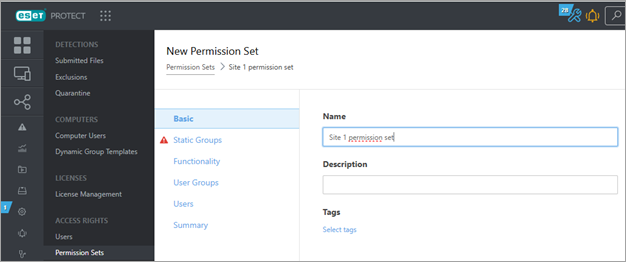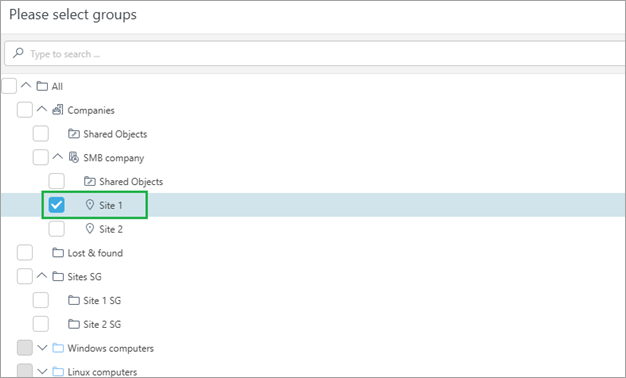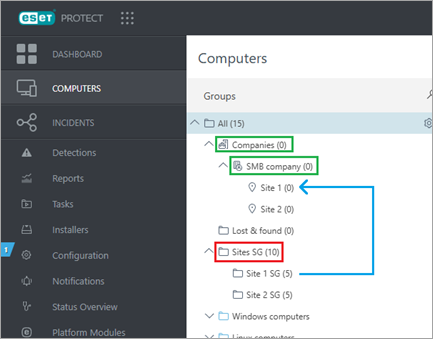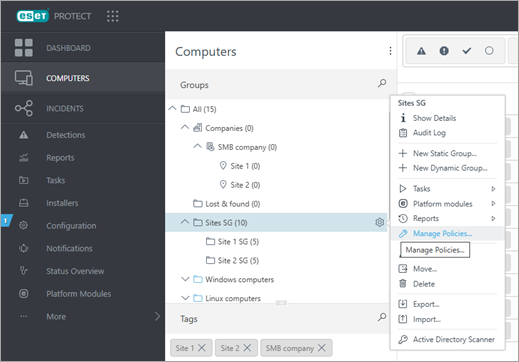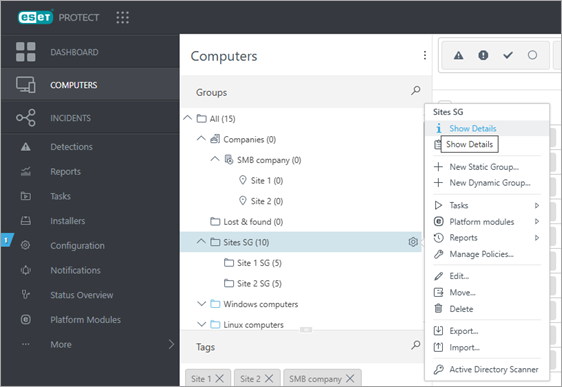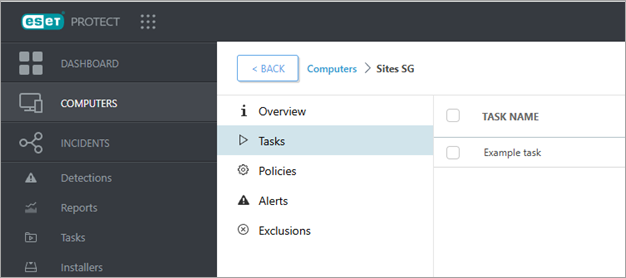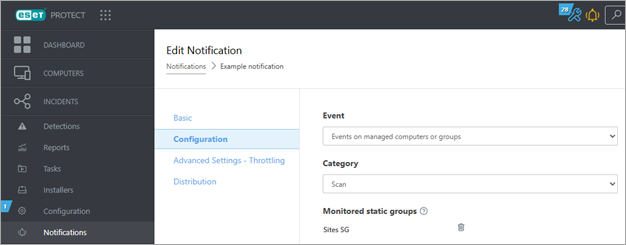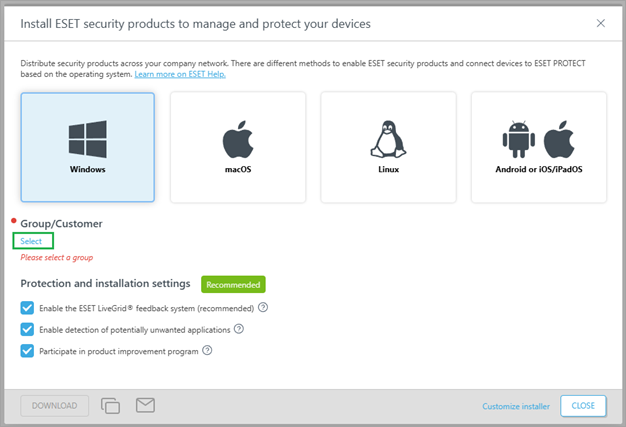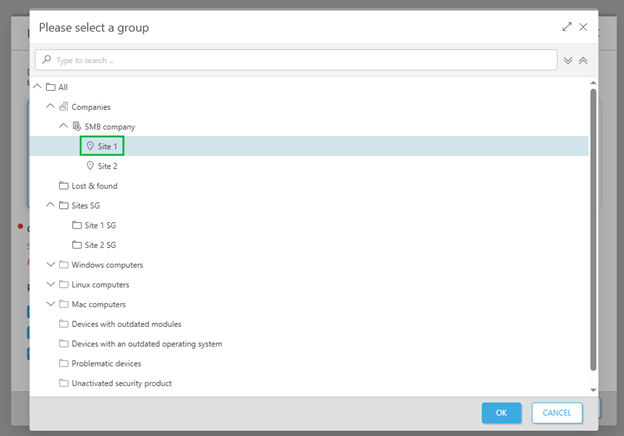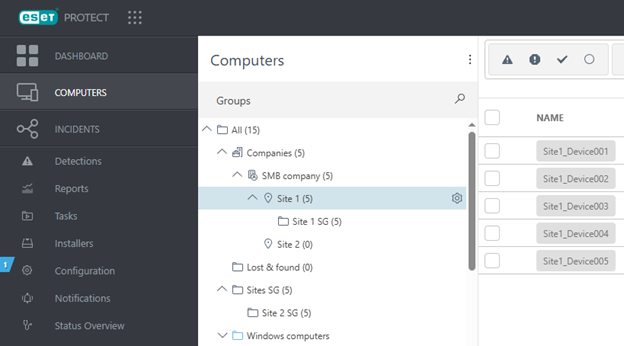Koraci migracije
Kako bismo ovaj vodič učinili vizualnijim, napravili smo jednostavan primjer: Migrirat ćemo jednu statičku grupu (Site 1 SG), koja se nalazi izvan statičke grupe Tvrtke, u odgovarajuću statičku grupu lokacije koja se nalazi u odjeljku Tvrtke (Site 1).
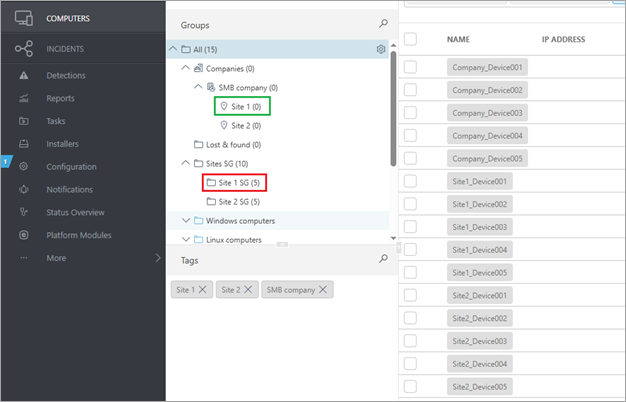
U ovom primjeru uređaji kojima se upravlja u statičkoj grupi u crvenom okviru migrirat će se u grupu u zelenom okviru. Statičke grupe u crvenom okviru moraju se stvoriti ručno.
Ako koristite AD sinkronizaciju i izdali ste AD token za statičku grupu Sve ili bilo koju grupu izvan tvrtki koja se neće migrirati, morate opozvati tokene za takve grupe da biste spriječili sinkronizaciju uređaja u te grupe. Po dovršetku migracije morate ponovno izdati AD tokene za grupe koje se nalaze u statičkoj grupi Tvrtke da biste koristili AD sinkronizaciju. |
Osigurajte da administratori određene statičke grupe/lokacije nisu zaključani tijekom migracije i da i dalje mogu upravljati svim uređajima, bez obzira na to jesu li migrirani ili ne. Postoje dva načina za to: •Uredite postojeće skupove dopuštenja koji se koriste za administratore i dodajte im statičku grupu koja predstavlja novu statičku grupu/lokaciju (Site 1 u ovom primjeru). •Stvorite nove skupove dopuštenja. Stvorite nove skupove dopuštenja1.Idite na stranicu Skupovi dopuštenja i kliknite gumb Novo. 2.Na kartici Statičke grupe odaberite odgovarajuću statičku grupu ispod stabla Tvrtke.
3.U odjeljku Funkcionalnost odaberite sva dopuštenja koja želite dodijeliti administratorima statičke grupe. 4.Nakon što stvorite skup dopuštenja, dodijelite ga administratorima. Na taj način mogu vidjeti sve što su prije mogli vidjeti i, dodatno, sve objekte u svojoj statičkoj grupi, gdje će se uređaji migrirati. Nakon migracije statičkih grupa, možete očistiti sve zastarjele skupove dopuštenja koje su administratori tvrtke imali prije migracije. Preporučeni pristup•Dodijelite već stvorene unaprijed postavljene skupove dopuštenja Skup dopuštenja za pristup za čitanje, Skup dopuštenja za pristup za pisanje ili Skup administratorskih dopuštenja, koji su ograničeni na statičku grupu Sve globalnim administratorima. •Administratori specifični za statičku grupu/lokaciju trebali bi imati skupove dopuštenja ograničene na statičku grupu/lokaciju (Site 1 u ovom primjeru). |
Uređaji bi trebali zadržati istu konfiguraciju pravila prije i nakon migracije. Potražite konfiguraciju pravila koja se može izgubiti jer je uređaji više ne preuzimaju iz nekih nadređenih statičkih ili dinamičkih grupa. Slično tome, uređaji mogu preuzeti dodatnu konfiguraciju pravila od novih nadređenih grupa nakon migracije. Na slici u nastavku grupa u crvenom okviru predstavlja grupu iz koje migrirani uređaji preuzimaju konfiguraciju pravila i mogu se izgubiti zbog migracije. Slično tome, u zelenim okvirima nalaze se one grupe iz kojih će migrirani uređaji preuzeti dodatnu konfiguraciju pravila nakon migracije. Iznimke od ovog pravila su statička grupa Sve i sve dinamičke grupe smještene izravno u grupu Sve. Uređaji će preuzeti konfiguracije pravila iz tih grupa prije i nakon migracije.
Označite dodjele pravila bilo koje grupe u crvenim ili zelenim okvirima i provjerite jesu li tim grupama dodijeljena pravila.
Kada vidite bilo kakvu konfiguraciju pravila za bilo koju problematičnu grupu nakon što kliknete Upravljanje pravilima – prije migracije uređaja provjerite je li konfiguracija pravila dodijeljena grupi u crvenom okviru postavljena i za grupe u zelenim okvirima kako bi se zadržala ista konfiguracija nakon migracije. Preporučeni pristup•Svaka konfiguracija pravila koja bi se trebala provoditi na svakom uređaju kojim upravlja ova instanca trebala bi se dodijeliti statičkoj grupi Sve. •Svaka konfiguracija pravilnika koja bi se trebala provoditi samo na uređajima jedne lokacije trebala bi se dodijeliti statičkoj grupi koja predstavlja tu lokaciju (Site 1 ili Site 2 u ovom primjeru) ispod statičke grupe Tvrtke. |
Pravila se primjenjuju na zadatke klijenta i njihove okidače, koji također mogu ciljati neke statičke ili dinamičke grupe. Da biste provjerili postoje li zadaci dodijeljeni nekoj od problematičnih skupina: 1.Idite na Računala, kliknite ikonu
2.Kliknite karticu Zadaci da biste vidjeli sve zadatke klijenta s barem jednim od njihovih okidača dodijeljenih ovoj grupi. U ovom primjeru imamo Primjer zadatka s okidačem dodijeljenim grupi Sites SG.
3.Nakon što kliknete Prikaži detalje za bilo koji određeni zadatak, bit ćete preusmjereni na novu stranicu kako biste pregledali sve okidače zadatka. Preporučeni pristup•Identično onom spomenutom u pravilima – organizirajte zadatke i okidače klijenta na temelju njihovog opsega i uređaja na kojima bi trebali raditi. |
Da biste provjerili hoće li obavijesti nastaviti funkcionirati kao i prije, morate provjeriti koje statičke grupe nadziru: 1.Idite na Obavijesti i kliknite svaku korištenu obavijest. 2.Na kontekstnom izborniku odaberite Uredi i idite na Konfiguracija. 3.Ako obavijest nadzire problematičnu grupu, ponašanje obavijesti može se promijeniti nakon migracije. Možda ćete izgubiti neke postojeće obavijesti zbog migracije ili pokrenuti nove obavijesti jer se migrirani uređaji nakon migracije pojavljuju u različitim statičkim grupama.
Da bi se riješili ti problemi, primjenjuju se slična pravila kao i prije. Svaka obavijest koja bi se trebala pokrenuti za sve uređaje tvrtke trebala bi nadzirati statičku grupu Sve, a sve obavijesti namijenjene jednoj lokaciji ili statičkoj grupi trebale bi nadzirati ovu statičku grupu (Site 1 ili Site 2 u ovom primjeru). |
Provjerite jesu li svi instalacijski programi konfigurirani za stavljanje uređaja u grupe pod statičkom grupom Tvrtke. To možete učiniti na dva načina: •Stvorite novi instalacijski program za svaku lokaciju ako je prisutna u statičkoj grupi Tvrtke. •Premjestite cijelu statičku grupu u koju je instalacijski program konfiguriran za dodavanje uređaja u jednu od statičkih grupa kao podgrupu. Stvorite novi instalacijski program1.Idite na zaslon Instalacijski programi, kliknite Stvori instalacijski program, a zatim kliknite Odaberi.
2.Odaberite odgovarajuću statičku grupu (Site 1 u ovom primjeru).
3.Svi uređaji instalirani s ovim novostvorenim instalacijskim programom pojavit će se u ispravnom dijelu stabla statičkih grupa. |
Sada možete migrirati uređaje. Metoda migracije I.Najčešća postavka je imati uređaje u jednoj statičkoj grupi izvan stabla tvrtki (s neobaveznim podgrupama). •Premjestite statičku grupu u kojoj se upravlja uređajima tvrtke u statičku grupu koja predstavlja tvrtku (Site 1 u ovom primjeru). •Prednost – svi objekti koji ciljaju statičku grupu bit će funkcionalni čak i nakon premještanja. •Nakon migracije statičke grupe Site 1 SG, hijerarhija statičkih grupa trebala bi izgledati kao u primjeru u nastavku.
Metoda migracije II.Osim toga, možete upravljati svim uređajima u statičkoj grupi Sve i imati različite dinamičke grupe za svaku stranicu. •Preporučujemo da kliknete dinamičku grupu koja predstavlja migriranu lokaciju, odaberete sve uređaje i premjestite uređaje u statičku grupu koja predstavlja lokaciju tvrtke (Site 1 u ovom primjeru). •Nakon što su svi uređaji aktivno povezani za ponovno povezivanje programa ESET PROTECT, možete premjestiti dinamičku grupu. |
Uređaji u statičkoj grupi Izgubljeno i pronađeno moraju se migrirati ručno, ovisno o tome kamo pripadaju. Na primjer, uređaj koji pripada lokaciji Site 1 u našem primjeru treba premjestiti u ovu skupinu ili u bilo koju od njezinih podskupina. Uređaje koji pripadaju najvišoj tvrtki trebalo bi premjestiti u SMB tvrtka ili bilo koju od njezinih podskupina koje nisu na lokaciji. |